oppo桌面怎么加时间显示?设置方法步骤详解
在OPPO手机或平板设备上,用户若想在桌面添加时间显示,通常指的是通过系统功能或第三方应用实现桌面时钟组件的个性化设置,以满足快速查看时间、美化界面等需求,以下是详细的操作步骤和注意事项,涵盖不同系统版本和设备型号的通用方法,帮助用户轻松完成桌面时间的添加与自定义。

通过系统桌面组件添加时间显示
OPPO的ColorOS系统(不同版本可能略有差异)支持在桌面添加“时钟”小组件,这是最直接且无需第三方应用的方法,具体操作如下:
-
进入桌面编辑模式
长按桌面空白处,直至桌面图标轻微晃动,此时屏幕顶部或底部会出现“桌面设置”“小组件”等选项(部分设备可能需点击“+”号或“编辑”按钮)。 -
选择时钟小组件
在弹出的组件列表中,向左或向右滑动找到“时钟”“时间”或“日历时钟”等相关组件(名称可能因系统版本而异,例如ColorOS 13中显示为“时钟”),点击该组件进入样式选择界面。 -
自定义时钟样式
系统通常会提供多种时钟样式,包括:- 模拟时钟:显示圆形或方形表盘,可搭配时针、分针及数字刻度,部分支持自定义表盘颜色、背景透明度等。
- 数字时钟:以数字形式显示时间,可选择12/24小时制,调整字体大小、颜色及显示格式(如“HH:MM”或“HH:MM:SS”)。
- 组合型组件:部分时钟组件会同时显示日期、星期或天气信息,用户可根据需求勾选或取消附加功能。
完成样式选择后,点击“确定”或“添加”按钮。
-
调整组件位置与大小
添加成功后,时钟组件会出现在桌面上,用户可长按组件并拖动至任意位置,或通过拖动组件边缘的调整点改变其大小(部分系统支持固定尺寸比例,需以实际界面为准)。
不同系统版本的差异说明
- ColorOS 11及以上版本:组件库更丰富,时钟样式新增“动态效果”(如秒针跳动、渐变背景),且支持与主题联动,更换主题时时钟样式可能同步变化。
- ColorOS 10及更早版本:组件选项相对简化,可能仅提供基础模拟和数字时钟,需在“小组件”界面中仔细查找“时钟”分类。
通过第三方时钟应用添加自定义时间组件
若系统自带时钟组件无法满足个性化需求(如需显示特定时区、倒计时或更多自定义选项),可下载第三方应用实现,以下是常用方法:
-
推荐应用类型
- 桌面时钟工具类:如“桌面时钟(Widget)”“美时钟小组件”等,提供海量时钟模板和自定义功能。
- 主题美化类:如“OPPO主题”“酷安主题”等,内置包含时间显示的主题或组件,一键应用即可。
-
操作步骤
- 下载与安装:从OPPO应用商店或第三方安全渠道(如华为应用市场、酷安)下载目标应用,安装后打开。
- 添加组件:应用内通常提供“添加到桌面”选项,点击后跳转至桌面界面,长按空白处选择“添加小组件”,找到该应用提供的时钟组件并添加。
- 自定义设置:部分第三方应用支持动态更换壁纸、显示农历、节日提醒等,进入应用内的“设置”或“编辑”界面即可调整。
注意事项与常见问题
-
组件不显示的解决方法
- 确保桌面未开启“隐藏所有应用图标”或“仅显示桌面壁纸”等模式,可在“桌面设置”中检查相关选项。
- 重启设备或清理后台应用后尝试重新添加组件。
- 若系统版本过旧(如ColorOS 7以下),建议升级系统至最新版本以获得更好的组件兼容性。
-
组件权限问题
部分第三方时钟应用需要“桌面显示”或“读取系统设置”权限,若组件无法正常显示,可进入“设置-应用权限-权限管理”中检查并开启相关权限。
-
省电模式的影响
开启“超级省电模式”或“深色模式”时,部分动态时钟组件可能无法显示动画效果或颜色变化,属于正常现象,退出省电模式即可恢复。
相关问答FAQs
问题1:OPPO桌面添加的时钟组件无法显示时间,怎么办?
解答:首先检查设备是否开启了“省电模式”,该模式可能会限制小组件的动态功能,若已开启,请关闭后重试,确认时钟组件是否被误删或隐藏,可长按桌面空白处进入编辑模式,查看组件列表中是否有“时钟”选项并重新添加,若以上方法无效,可能是系统缓存异常,建议重启设备或清理缓存后再次尝试。
问题2:如何让OPPO桌面时钟显示秒针?
解答:系统自带的时钟组件中,部分模拟时钟样式默认不显示秒针,用户可在添加组件时选择“带秒针的模拟时钟”样式(若系统提供),若系统组件无此选项,可通过第三方应用实现,例如下载“秒针时钟小组件”等工具,添加后支持自定义显示秒针,并可调整秒针颜色、粗细等细节。
版权声明:本文由环云手机汇 - 聚焦全球新机与行业动态!发布,如需转载请注明出处。


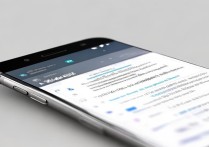
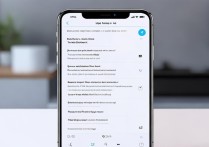








 冀ICP备2021017634号-5
冀ICP备2021017634号-5
 冀公网安备13062802000102号
冀公网安备13062802000102号